Evita sorpresas en tu factura creando presupuestos de Facturación de Cloud para monitorizar todos tus cargos de Google Cloud en un mismo lugar. Los presupuestos te permiten controlar tus Google Cloud costes reales y contrastarlos con los costes planificados. Una vez que hayas definido el importe de tu presupuesto, deberás configurar reglas de umbrales de alertas de presupuesto que se usarán para enviar notificaciones por correo electrónico. Los correos de alerta de presupuesto te ayudan a estar al tanto de cómo se compara tu gasto con el presupuesto. También puedes usar los presupuestos para automatizar las respuestas de control de costes.
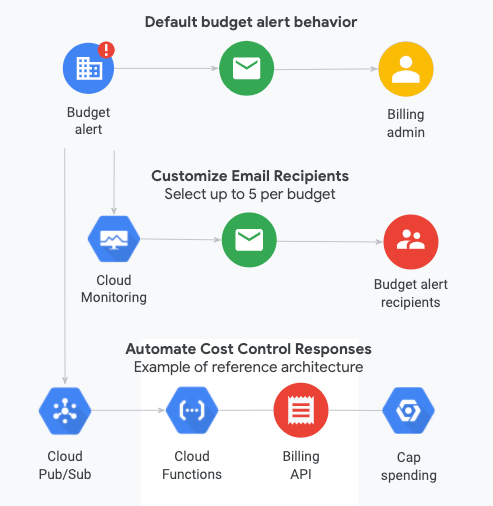
Con los presupuestos de Facturación de Cloud, puedes hacer lo siguiente:
- Puede especificar el periodo del presupuesto y configurarlo para que sea mensual, trimestral, anual o personalizado.
Puedes definir el ámbito del presupuesto. Tu presupuesto se puede aplicar en cualquiera de estos niveles:
- Una cuenta de facturación de Cloud completa.
- Una o varias organizaciones, carpetas o proyectos asociados a tu cuenta de facturación de Cloud.
- Uno o varios servicios, como Compute Engine o BigQuery.
- Recursos a los que se les ha aplicado una etiqueta específica.
Puedes definir el importe del presupuesto como un total que especifiques o basarlo en el gasto del periodo natural anterior.
Puedes definir reglas de umbral para activar notificaciones de alerta por correo electrónico. Cuando los costes reales o previstos superen un porcentaje del presupuesto (según las reglas que hayas definido), se enviarán correos de alerta a los destinatarios que especifiques.
Puede especificar los destinatarios de las alertas por correo de las siguientes formas:
- Si usas la opción predeterminada basada en roles, puedes enviar alertas por correo electrónico a los administradores y usuarios de facturación de la cuenta de facturación de Cloud del presupuesto.
- Si usas la opción basada en roles para los presupuestos de un solo proyecto, puedes enviar alertas por correo a los propietarios del proyecto en cuestión.
- Con Cloud Monitoring, puedes especificar que otras personas de tu organización (por ejemplo, gestores de proyectos) reciban correos de alerta de presupuesto.
También puedes usar Pub/Sub para recibir notificaciones mediante programación (por ejemplo, para reenviar los mensajes de tu presupuesto a otros medios o para automatizar tareas de gestión de costes).
En este documento, puede consultar cómo hacer lo siguiente:
- Crear un presupuesto
- Ver una lista de presupuestos y sus estados
- Modificar o eliminar un presupuesto
- Crear y gestionar presupuestos mediante una API
- Personalizar destinatarios de alertas de presupuesto por correo electrónico
- Automatizar las respuestas de control de costes mediante notificaciones programáticas
Permisos necesarios para gestionar presupuestos
Los presupuestos se pueden configurar para una cuenta de facturación de Cloud (que puede incluir varios proyectos vinculados) o para proyectos individuales. Para gestionar los presupuestos de una cuenta de facturación de Cloud, necesitas permisos en esa cuenta. Para gestionar los presupuestos de un proyecto concreto, solo necesitas tener permisos en ese proyecto.
Los permisos necesarios para gestionar presupuestos de una cuenta de facturación de Cloud o de un Google Cloud proyecto dependen de lo que quieras hacer y se indican al principio de cada tema.
Para obtener más información sobre los permisos de facturación de Cloud, consulta los siguientes artículos:
- Información general sobre el control de acceso a Facturación de Cloud
- Crear roles personalizados para la facturación de Cloud
- Información sobre los roles de Gestión de Identidades y Accesos predefinidos para la facturación de Cloud
Para obtener más información sobre los Google Cloud permisos de proyectos, consulta los siguientes artículos:
- Control de acceso de proyectos con gestión de identidades y accesos
- Referencia de roles básicos y predefinidos de gestión de identidades y accesos
Crear un presupuesto
Permisos necesarios para crear un presupuesto
Si vas a crear un presupuesto para monitorizar los costes de tu cuenta de Facturación de Cloud (incluidos los costes de todos los proyectos vinculados), debes tener permisos en la cuenta de Facturación de Cloud.
Si tienes acceso limitado o no tienes acceso a la cuenta de facturación de Cloud, puedes crear presupuestos para los proyectos de tu propiedad.
Acceso a nivel de cuenta de facturación
Para crear un presupuesto para tu cuenta de Facturación de Cloud, necesitas un rol que incluya los siguientes permisos en la cuenta de Facturación de Cloud:
billing.budgets.createpara crear un presupuesto.billing.budgets.getybilling.budgets.listpara ver todos los presupuestos de la cuenta de facturación de Cloud.
Para obtener estos permisos mediante un rol predefinido, pide a tu administrador que te conceda uno de los siguientes roles de IAM de Facturación de Cloud en tu cuenta de Facturación de Cloud:
- Administrador de cuenta de facturación
- Administrador de costes de la cuenta de facturación
Acceso a nivel de proyecto para ver y monitorizar los costes
Si tienes acceso limitado o no tienes acceso a una cuenta de facturación de Cloud, puedes crear presupuestos que solo se apliquen a los proyectos de tu propiedad.
Para crear presupuestos de un proyecto, necesitas un rol que incluya los siguientes permisos en el proyecto:
resourcemanager.projects.getbilling.resourceCosts.get(opcional)*billing.resourcebudgets.readbilling.resourcebudgets.write
Para obtener estos permisos mediante un rol predefinido, pide a tu administrador que te conceda uno de los siguientes roles de gestión de identidades y accesos en tu proyecto:
Pasos para crear un presupuesto
Para configurar un presupuesto, debe seguir estos pasos:
- Crear y asignar un nombre al presupuesto
- (Presupuestos de un solo proyecto) Controlar el acceso al presupuesto
- Definir el ámbito del presupuesto
- Definir el importe del presupuesto
- Definir las reglas y las acciones de los umbrales de presupuesto
- Haz clic en Finalizar para guardar el nuevo presupuesto
Para obtener más información sobre los presupuestos, incluidas todas las opciones y consideraciones disponibles en cada paso, sigue leyendo esta página.
Para ver una introducción rápida sobre cómo crear presupuestos, sigue uno de estos tutoriales interactivos. Elige el tutorial que se ajuste a tu nivel de acceso a las cuentas de facturación de Cloud:
- Para usuarios de cuentas de facturación: tutorial para crear presupuestos
- Para usuarios del proyecto: tutorial para crear presupuestos
1. Crear el presupuesto y ponerle un nombre
Sigue el procedimiento que se ajuste a tu nivel de acceso a las cuentas de facturación de Cloud para iniciar sesión en la página Presupuestos y alertas de la sección Facturación de la consola de Google Cloud :
Usuarios con permisos de cuenta de facturación de Cloud Usuarios con permisos de nivel de proyecto únicamente Si tienes permisos de cuenta de Facturación de Cloud, puedes seleccionar una de las cuentas a las que tienes acceso en una lista.
Inicia sesión en la página Presupuestos y alertas de la Google Cloud consola.
Abrir Presupuestos y alertas- En el mensaje que aparecerá, elige la cuenta de facturación de Cloud cuyo presupuesto quieras configurar.
Se abrirá la página Presupuestos y alertas de la cuenta de facturación seleccionada.
Si solo tienes permisos de proyecto, pero no tienes ningún permiso en la cuenta de facturación de Cloud de tu proyecto, debes seleccionar el proyecto antes de ir a la sección Facturación.
Inicia sesión en el Google Cloud panel de control de la consola y selecciona un proyecto.
Abrir Google Cloud consola- Selecciona el proyecto que quieras monitorizar con un presupuesto. Debe ser un proyecto de tu propiedad.
- A continuación, ve a Facturación: abre el menú de navegación de la consola Google Cloud y selecciona Facturación.
Si se te pide que elijas la cuenta de facturación que quieres ver y gestionar, haz clic en Ir a la cuenta de facturación vinculada para ver la cuenta de facturación vinculada al proyecto seleccionado.
Se abrirá la página Vista general de facturación de la cuenta de facturación seleccionada.
- En la sección Gestión de costes del menú de navegación Facturación, selecciona Presupuestos y alertas.
En la página Presupuestos y alertas de la cuenta de facturación seleccionada, haz clic en Crear presupuesto.
En el campo Nombre, escribe un nombre para el presupuesto.
Gráfico de tendencia de costes Cuando creas o editas un presupuesto, el gráfico de tendencia de costes muestra un resumen de los costes de los últimos 12 meses en un gráfico de barras. - Este gráfico ofrece una visualización general de las tendencias de sus costes y se ajusta en función de los filtros de ámbito del presupuesto que haya definido.
- En el caso de los presupuestos mensuales, el gráfico muestra el importe del presupuesto objetivo como una línea horizontal discontinua de color rojo.
- Para entender mejor qué está influyendo en sus costes, haga clic en Ver informe para ir a la
página de informes de facturación.
- Mientras creas un presupuesto, cuando haces clic en el enlace Ver informe, los filtros de ámbito del presupuesto se aplican automáticamente1 a los filtros del informe de facturación para configurar la vista del informe de facturación de forma que coincida con el ámbito del presupuesto.
- Si edita un presupuesto, los filtros de ámbito del presupuesto que haya guardado anteriormente se usarán para configurar los filtros del informe en su vista del informe de facturación.
- Si edita un presupuesto, cuando abra el informe desde el gráfico de tendencia de costes del presupuesto, el gráfico de costes mostrará el importe del presupuesto objetivo guardado anteriormente como una línea horizontal discontinua de color rojo. Si estás creando un presupuesto, el gráfico del informe de costes no muestra el importe del presupuesto objetivo en la página informe de costes.
1. Cuando crees un presupuesto, la URL de la página de informes se actualizará a medida que selecciones filtros de ámbito del presupuesto. Es posible que se alcance el límite de longitud de la URL si seleccionas muchos filtros (por ejemplo, si seleccionas 1000 servicios de 1010). Si esto ocurre, verás una notificación en la página del presupuesto: Es posible que la URL ya no refleje los filtros que has seleccionado debido a las limitaciones de longitud. Además, la URL puede enlazar a la configuración predeterminada de la página del informe en función de los ámbitos seleccionados.
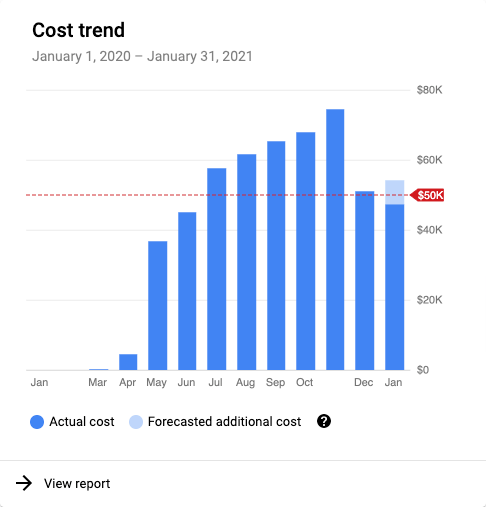
Ejemplo del gráfico de tendencia de costes que se muestra al crear o editar un presupuesto. 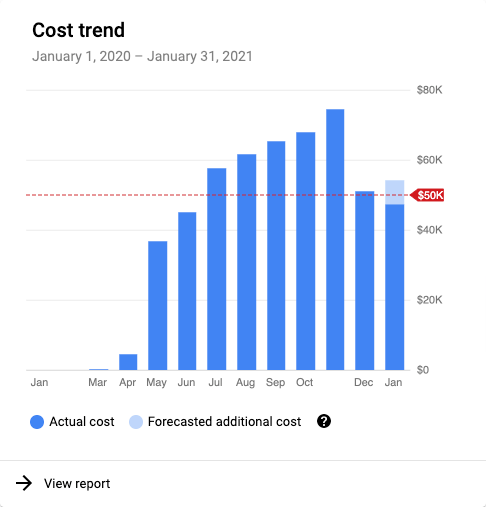
2. Controlar el acceso a presupuestos de un solo proyecto
Si tienes permisos de cuenta de facturación de Cloud y vas a crear un presupuesto para un solo proyecto, puedes impedir que los usuarios del proyecto hagan cambios en el presupuesto. De esta forma, se evitan cambios inadvertidos en los presupuestos que estés monitorizando a nivel de cuenta de Facturación de Cloud.
Para evitar que los usuarios del proyecto hagan cambios en un presupuesto de un solo proyecto, selecciona Solo lectura para los usuarios del proyecto (solo presupuestos de un solo proyecto).
3. Definir el ámbito del presupuesto
Define el Ámbito del presupuesto y haz clic en Siguiente.
Periodo: Seleccione el periodo del presupuesto para hacer un seguimiento de los costes. Durante este periodo, tu gasto real se compara con el importe objetivo de tu presupuesto (tu gasto planificado). Puedes seleccionar un periodo de calendario recurrente (mensual, trimestral o anual) o definir un intervalo de fechas personalizado no recurrente. El periodo predeterminado es Mensual.
Todas las horas de las fechas del calendario y de las fechas personalizadas empiezan a las 00:00 (UTC-8) de la hora del Pacífico de EE. UU. y Canadá.
- Mensual: un mes natural periódico que empieza el primer día de cada mes (por ejemplo, el 1 de mayo) y se reinicia al principio de cada mes.
- Trimestral: trimestre natural periódico que empieza el 1 de enero, el 1 de abril, el 1 de julio y el 1 de octubre de cada año, y que se restablece al principio del trimestre siguiente.
- Anual: un año natural periódico que empieza el 1 de enero de cada año y se restablece al principio del año siguiente.
- Intervalo personalizado: un intervalo de tiempo de presupuesto no periódico que empieza y termina en las fechas que definas.
- En el caso de los intervalos personalizados, es obligatorio indicar la fecha de inicio Desde. La fecha Desde debe ser posterior al 1 de enero del 2017.
- Un intervalo personalizado puede incluir una fecha de finalización opcional. Los presupuestos con una fecha de finalización transcurrida han caducado y no se repiten.
- Para crear un presupuesto abierto y hacer un seguimiento de todo el gasto incurrido desde la fecha de inicio del presupuesto, selecciona Sin fecha de finalización para inhabilitar el campo de fecha de finalización Hasta.
Acerca del permiso del presupuesto
Los presupuestos se pueden aplicar a toda la cuenta de Facturación de Cloud o se pueden centrar en un conjunto específico de recursos. A medida que vaya configurando los filtros del ámbito del presupuesto, los importes que se muestran en el gráfico de barras de la tendencia de costes se ajustarán para representar los costes resumidos en función del ámbito del presupuesto.
Si quiere aplicar la alerta de presupuesto a toda la cuenta de facturación de Cloud, elija Seleccionar todo en cada filtro.
Subcuentas: (solo disponible para presupuestos a nivel de cuenta de facturación). Si eres distribuidor y tu cuenta de Facturación de Cloud tiene subcuentas, en el campo Subcuentas, selecciona una o varias subcuentas a las que quieras aplicar la alerta de presupuesto.
- Para aplicar la alerta de presupuesto solo a la cuenta de facturación de Cloud principal, selecciona Cargos que no son específicos de una subcuenta.
- Para aplicar la alerta de presupuesto a todas las subcuentas de la cuenta de facturación de Cloud, elija Seleccionar todo.
Carpetas y organizaciones: si tu Google Cloud está configurado para usar organizaciones y carpetas, en el campo Carpetas y organizaciones, selecciona una o varias organizaciones o carpetas a las que quieras aplicar la alerta de presupuesto. El presupuesto se aplica a todos los proyectos de las carpetas u organizaciones asociadas a tu cuenta de Facturación de Cloud, incluidos los proyectos que crees en el futuro en la carpeta o la organización.
Si tu carpeta u organización contiene proyectos que se pagan con una cuenta de facturación de Cloud diferente, el presupuesto no se aplica a esos proyectos.
En el caso de los presupuestos con un solo proyecto, utiliza la configuración predeterminada de Carpetas y organizaciones (Todas las carpetas y organizaciones).
Proyectos: los proyectos que se pueden seleccionar en este ámbito dependen de tu nivel de acceso a la cuenta de Facturación de Cloud.
Para los usuarios con acceso a la cuenta de facturación de Cloud:
Estos son todos los proyectos vinculados a la cuenta de facturación de Cloud seleccionada y que se pagan con ella. En el menú Proyectos, selecciona uno o varios proyectos a los que quieras aplicar la alerta de presupuesto.
Cuando elijas proyectos específicos para hacer un seguimiento de los presupuestos, ten en cuenta que algunos costes no están relacionados con un proyecto, como las suscripciones o los costes de asistencia. La selección que hagas afectará a la forma en que se registren estos costes de las siguientes maneras:
- En la lista de proyectos por los que puedes filtrar, Cargos no específicos de un proyecto no es una opción que puedes seleccionar.
- Si eliges Seleccionar todo, los costes de todos los proyectos, incluidos los cargos no específicos de un proyecto, se incluirán en el presupuesto y en los cálculos de costes del gráfico de tendencia de costes.
- Si selecciona uno o varios proyectos, pero no todos, los cargos no específicos de un proyecto no se incluirán en el presupuesto ni en los cálculos de costes del gráfico de tendencia de costes.
- Puede ver los costes que no están relacionados con un proyecto en los informes de facturación. Si usa el filtro de proyectos de la página de informes, puede seleccionar y ver los cargos que no son específicos de un proyecto.
Para los usuarios con permisos solo para el proyecto:
Si eres usuario de un proyecto y solo accedes a la cuenta de Facturación de Cloud con permisos de proyecto, el presupuesto se limitará automáticamente a un solo proyecto: el que hayas seleccionado en la Google Cloud consola antes de acceder a la sección Facturación. No puedes seleccionar otro proyecto.
Si quieres seleccionar otro proyecto para un presupuesto, debes salir de la sección Facturación, seleccionar otro proyecto con elGoogle Cloud selector de proyectos de la consola y, a continuación, volver a acceder a la sección Facturación.
Servicios: en el campo Servicios, selecciona uno o varios servicios a los que quieras aplicar la alerta de presupuesto. Para aplicar la alerta de presupuesto a todos los productos y servicios de la cuenta de facturación de Cloud, elige Seleccionar todo.
- En el ámbito Servicios del presupuesto, puedes elegir entre una lista de todos los servicios posibles, aunque aún no hayas incurrido en ningún uso o coste de esos servicios.
- En la página de informes de facturación, la lista de servicios del filtro Servicios se reduce para incluir solo los servicios en los que has incurrido en uso.
Etiquetas: (solo disponible para los presupuestos a nivel de cuenta de facturación). En el campo Etiquetas, seleccione una clave y un valor de etiqueta a los que quiera aplicar la alerta de presupuesto.
- Solo puedes aplicar una etiqueta por presupuesto.
- Las etiquetas de usuario sin uso no se pueden seleccionar.
- Puedes seleccionar las etiquetas creadas por el usuario que hayas configurado y aplicado a los Google Cloud servicios. Las etiquetas que se aplican a un proyecto no se pueden seleccionar como ámbito de presupuesto.
- Consulta más información sobre cómo crear y gestionar etiquetas de recursos.
Ahorro: los ahorros incluyen descuentos y créditos que ayudan a reducir el coste de tu Google Cloud uso. Aunque aquí se pueden seleccionar todos los tipos de ahorro posibles, no todos los descuentos o créditos se aplican a tu cuenta de facturación de Cloud o al proyecto seleccionado.
- Cuando creas un presupuesto por primera vez, se seleccionan de forma predeterminada TODOS los tipos de Ahorros. Si incluye todos los programas de ahorro y otros ahorros, el gasto real se calcula como el coste total menos los descuentos y créditos aplicables. En la sección Ahorros se pueden incluir descuentos por compromiso de uso y créditos de CUD, créditos promocionales, descuentos por uso y ayudas para usar Google Cloud.
- Si incluyes Ahorros y tus descuentos y créditos disponibles superan tus costes de uso, puede que veas un saldo negativo al consultar el gasto calculado del periodo del presupuesto.
- Si quieres calcular y monitorizar tu gasto real antes de que se apliquen descuentos y créditos, no selecciones ninguna opción de Ahorro.
Acerca de los tipos de ahorro
Los programas de ahorro incluyen las distintas opciones de descuentos por compromiso de uso (CUD), que reducen el coste de tu Google Cloud uso ofreciendo descuentos y créditos vinculados al uso o al gasto de tus recursos.
- Descuentos por uso confirmado basados en el gasto: Los descuentos por uso confirmado basados en el gasto ofrecen precios con descuento en determinados servicios de Google Cloud cuando te comprometes a gastar un importe mínimo durante un periodo especificado. El precio con descuento se determina en función del modelo de consumo que se aplique al uso del SKU.
- Créditos de CUD basados en el gasto antiguos: en el caso de los descuentos por uso confirmado (CUD) basados en el gasto que no forman parte del nuevo modelo de precios, se trata del crédito obtenido a cambio de tu compromiso de gastar un importe mínimo en un servicio en una región concreta.
- Créditos de CUD basados en recursos: Los descuentos por uso confirmado (CUDs) basados en recursos proporcionan créditos en las máquinas virtuales (VMs) de Compute Engine cuando te comprometes a usar recursos aptos durante un periodo determinado.
Otros ahorros ofrece descuentos y créditos adicionales en tu Google Cloud uso. Otros ahorros pueden ser periódicos o de un solo uso, y reducen el coste de tu Google Cloud uso. Si procede, puedes obtener otros tipos de ahorros en tu cuenta de facturación de Cloud, como los siguientes:
- Créditos del nivel gratuito: algunos servicios permiten usar recursos sin coste económico hasta alcanzar ciertos límites. Para ofrecer este uso, esos servicios utilizan créditos.
Créditos promocionales: son créditos como los créditos por hitos basados en el gasto, la Google Cloud prueba gratuita y los créditos de campañas de marketing, u otras ayudas para usarGoogle Cloud. Los créditos promocionales suelen considerarse una forma de pago. Cuando tienes créditos promocionales, se aplican automáticamente para reducir el importe total de la factura.
Descuentos por uso continuado: cuando ejecutas recursos de Compute Engine aptos durante todo el mes de facturación, obtienes automáticamente créditos de descuentos por uso continuado (SUDs).
Margen de distribuidor: solo para distribuidores. Es el crédito de descuento del programa para distribuidores que recibes por vender productos aptos. Google Cloud
Descuentos basados en el gasto: ofrecen descuentos cada vez mayores en función del gasto total durante un periodo definido o descuentos que se aplican después de alcanzar un umbral de gasto contractual.
Créditos de suscripción: suscripciones de larga duración a servicios que se compran a cambio de descuentos. Estos créditos se suelen aplicar a las suscripciones de Base + Exceso, también conocidas como suscripciones de servicio de compromiso no unificado (Non-UCS).
Otros: otros créditos o descuentos que no están asociados a las categorías actuales.
4. Definir el importe del presupuesto
Indica el Importe del presupuesto y haz clic en Siguiente.
Selecciona el Tipo de presupuesto:
Importe especificado: te permite definir un importe de presupuesto fijo con el que se compara tu gasto real.
- Si selecciona Importe especificado, introduzca el importe del presupuesto en el campo Importe objetivo.
- El tipo de presupuesto Importe especificado está disponible para todos los periodos de presupuesto (calendario y personalizados).
Gasto del periodo anterior te permite definir un importe dinámico que se actualiza en cada periodo del calendario del presupuesto según el gasto del periodo del calendario anterior.
- Si seleccionas esta opción, el Importe objetivo se actualiza automáticamente.
- El tipo de presupuesto Gasto del periodo anterior solo está disponible para los presupuestos configurados con un intervalo de tiempo calendario periódico (mensual, trimestral o anual).
En el caso de los presupuestos mensuales, una vez que se ha definido el Importe objetivo, se muestra una línea de presupuesto que representa este importe en el gráfico de tendencia de costes.
5. Configurar reglas y acciones de umbrales de presupuesto
Define las acciones del presupuesto y haz clic en Finalizar.
Reglas de umbrales de alertas
Las reglas de umbral definen los eventos que activan el envío de un correo de notificación de presupuesto. Las reglas de umbral son obligatorias para las notificaciones por correo electrónico y se usan específicamente para activarlas. No es necesario definir reglas de umbral para las notificaciones programáticas, a menos que quieras que incluyan datos sobre los umbrales que hayas definido.
Se pueden definir umbrales para los costes reales acumulados durante el periodo del presupuesto o para los costes previstos (costes estimados calculados hasta el final del periodo del presupuesto del calendario actual).
Los costes reales se basan en los cargos aproximados acumulados durante el periodo del presupuesto. Estos costes están sujetos a cambios hasta que se finalice la factura. Los siguientes factores influyen en la diferencia entre los costes que registra tu presupuesto y los cargos facturables finales:
- Para tener en cuenta los retrasos en los informes (como los costes de uso comunicados con retraso y los impuestos calculados), un presupuesto mensual sigue registrando los costes durante los dos primeros días del mes siguiente. Por ejemplo, en el mes de agosto, el presupuesto monitoriza los costes hasta el 2 de septiembre. Si tus costes alcanzan el umbral de presupuesto el 1 de septiembre, recibirás una alerta por correo electrónico sobre el presupuesto de agosto.
- Los costes reales se calculan después de aplicar los ahorros. Si tienes ahorros que compensan los cargos facturables, lo que impide que el coste total después de los ahorros alcance el umbral de presupuesto, no se enviará ninguna alerta por correo electrónico.
- Si se te cobran impuestos mensuales, como el IVA, estos se incluyen en el cálculo del umbral. Cuando se añadan impuestos a tus costes de uso, es posible que se supere el umbral y recibas una alerta por correo electrónico.
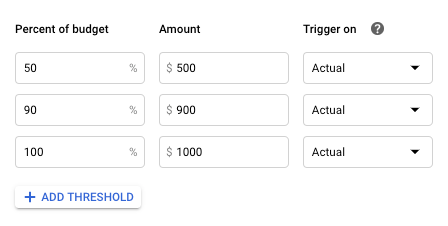
Figura 2: Ilustra las reglas de umbral predeterminadas que se proporcionan al crear un presupuesto. Se proporcionan reglas de umbrales de alertas predeterminadas. Cuando creas un presupuesto por primera vez, los umbrales de alerta predeterminados se fijan en el 50%, el 90 % y el 100% del importe del presupuesto, calculado en función del gasto Real.
Puedes modificar los porcentajes o el importe especificado, el tipo de gasto y añadir o quitar reglas de umbral de alerta.
Ten en cuenta que, si no quieres que el presupuesto envíe alertas por correo electrónico, debes quitar las reglas de umbral.
- En Porcentaje del presupuesto, introduzca el porcentaje del presupuesto con el que quiera que se active una alerta. El importe de inversión correspondiente Amount se rellena automáticamente. También puede introducir el Importe y se calculará el Porcentaje del presupuesto.
En Activar con, selecciona Gasto real o Gasto previsto.
- Las reglas de umbral de coste real envían notificaciones cuando el coste acumulado durante el periodo del presupuesto supera el importe del umbral. Por ejemplo, si defines una alerta de gasto real del 50% en un presupuesto de 100 €, recibirás una notificación de alerta cuando hayas gastado 50 € durante el periodo del presupuesto.
- Las reglas de umbral de coste previsto envían notificaciones cuando el coste previsto (calculado hasta el final del periodo del presupuesto del calendario actual) supera el importe del umbral. Por ejemplo, si configuras una alerta de coste previsto del 110% en un presupuesto de 100 €, recibirás una notificación de alerta cuando se prevea que vas a gastar más de 110 € al final del periodo del calendario del presupuesto.
Los presupuestos configurados para un periodo personalizado no pueden activar alertas sobre los costes previstos.
Para añadir reglas de umbral de alerta adicionales, haz clic en Añadir umbral junto a la lista de reglas de umbral de alerta actuales.
Para eliminar una regla de umbral, haz clic en Eliminar en la fila que quieras eliminar.
Gestionar notificaciones
Configura las opciones de gestión de notificaciones para hacer lo siguiente:
- Controla el comportamiento predeterminado de las notificaciones de alertas de presupuesto por correo electrónico y personaliza los destinatarios de los correos de alerta mediante las notificaciones de Cloud Monitoring.
- Usa la notificación de alerta de presupuesto para activar una acción programática mediante notificaciones de Pub/Sub.
Notificaciones por correo electrónico
Utilice los ajustes de notificaciones por correo electrónico para especificar los destinatarios de los correos de alerta de presupuesto. Las opciones de destinatario de correo incluyen ajustes basados en roles y un ajuste que usa Cloud Monitoring para especificar las direcciones de correo que recibirán las alertas.
Cuando configures reglas de alerta de umbral, debes seleccionar al menos una de las opciones de notificación por correo electrónico. Si no quieres que tu presupuesto envíe notificaciones por correo electrónico y, en su lugar, quieres que solo genere notificaciones programáticas, elimina todas las reglas de alertas de umbral que hayas configurado en el presupuesto. Si quitas los umbrales, se inhabilitarán los ajustes de correo y se anulará cualquier configuración de correo anterior.
Notificaciones por correo electrónico basadas en roles
Las opciones disponibles para configurar una alerta por correo electrónico basada en roles dependen del ámbito del proyecto definido en el presupuesto. Entre las opciones basadas en roles se incluyen las siguientes:
Enviar alertas por correo electrónico a usuarios y administradores de facturación (opción predeterminada). Esta opción envía correos de alerta a los administradores y usuarios de la cuenta de facturación de Cloud de destino (es decir, a todos los usuarios a los que se les haya asignado un rol de facturación de
roles/billing.adminoroles/billing.user).Para inhabilitar las notificaciones por correo electrónico basadas en roles de la cuenta de facturación de Cloud, desmarca Enviar alertas por correo electrónico a usuarios y administradores de facturación.
Alertas por correo electrónico a los propietarios del proyecto. Esta opción solo está disponible cuando el presupuesto se limita a un solo proyecto. Si se selecciona esta opción, se enviarán correos de alerta a todos los usuarios que tengan asignado el rol de propietario del proyecto del proyecto del presupuesto.
Canales de notificación de Cloud Monitoring para notificaciones por correo electrónico
Además de enviar correos de alerta a los administradores y usuarios de la cuenta de facturación de Cloud de destino, puedes personalizar los destinatarios de los correos mediante las notificaciones de Cloud Monitoring para enviar alertas a las direcciones de correo que elijas.
- Para usar las notificaciones de Cloud Monitoring, selecciona Vincular los canales de notificación de correo electrónico de Monitoring a este presupuesto.
Para obtener más información sobre las notificaciones por correo basadas en la monitorización, consulta Gestionar notificaciones de monitorización.
Notificaciones programáticas
Puedes usar las notificaciones programáticas para activar una acción, como reenviar tus mensajes de presupuesto a otros medios (por ejemplo, Slack) y automatizar tareas de gestión de costes (como inhabilitar la facturación de un proyecto cuando supere el importe de su presupuesto). Utiliza las notificaciones de Pub/Sub para recibir, mediante programación, actualizaciones sobre el gasto de este presupuesto.
- Para gestionar las notificaciones mediante programación, conecta un tema de Pub/Sub a este presupuesto.
Si quieres que tu objeto JSON de Pub/Sub contenga datos de
alertThresholdExceededyforecastThresholdExceeded, debes tener al menos una regla de umbral de alerta. Si configuras reglas de umbral, también debes habilitar al menos una de las opciones de notificación por correo electrónico.Para obtener más información sobre las notificaciones programáticas de Pub/Sub, consulta Configurar notificaciones programáticas.
6. Haz clic en Finalizar para guardar el presupuesto.
Cuando hayas terminado de configurar el presupuesto, haz clic en Finalizar.
Después de crear un presupuesto, pueden pasar varias horas antes de que recibas el primer correo o notificación de Pub/Sub. Además, hay un retraso entre el uso de los recursos de Google Cloud y los costes de uso que se registran en Facturación de Cloud. Para tener en cuenta el retraso, te recomendamos que definas un presupuesto inferior a los fondos disponibles.
Una vez que hayas definido las reglas de umbral de presupuesto, cuando se alcancen los umbrales, se enviará un correo de alerta de presupuesto a los destinatarios que hayas especificado en los ajustes de gestión de notificaciones por correo electrónico. Entre los destinatarios del correo se incluyen los siguientes:
- Si seleccionas las opciones de correo basadas en roles, los correos de alerta de presupuesto se enviarán a los administradores y usuarios de la cuenta de facturación de Cloud de destino. En el caso de los presupuestos de un solo proyecto, las alertas por correo también se pueden enviar a los propietarios del proyecto.
- Si defines los canales de notificación de correo electrónico de Monitoring opcionales para especificar los destinatarios de las alertas por correo electrónico, cuando se alcancen los umbrales del presupuesto, se enviará un correo de alerta de presupuesto a los canales de notificación de correo electrónico de Cloud Monitoring que hayas vinculado al presupuesto.
Si configura las notificaciones programáticas opcionales para que activen una acción programática, las notificaciones de presupuesto se enviarán al tema de Pub/Sub conectado varias veces al día con el estado actual de su presupuesto. Se trata de una frecuencia diferente a la de los correos de alerta de presupuesto, que solo se envían cuando se alcanza un umbral de presupuesto.
Consultar la cuota de presupuesto
Cada una de tus cuentas de facturación de Cloud puede tener hasta 50.000 presupuestos asociados.
Si tu cuenta de facturación de Cloud está vinculada a una organización, usa la página Cuotas para ver el número de presupuestos que se han creado para la cuenta de facturación de Cloud. Para ver esta información en la página Cuotas, debes tener los siguientes permisos de Gestión de Identidades y Accesos:
resourcemanager.projects.getresourcemanager.folders.getresourcemanager.organizations.getmonitoring.timeSeries.listserviceusage.services.listserviceusage.quotas.get
El rol Administrador de cuota incluye estos permisos de forma predeterminada.
Sigue estos pasos para comprobar tu cuota de presupuesto:
Ve a la página Cuotas.
En la parte superior de la página, haz clic en la lista de selección de proyectos y elige una organización.
En el cuadro Filtrar de las cuotas, busca Límite de presupuesto por cuenta de facturación.
Ver una lista de presupuestos
Una vez creados los presupuestos, puede ver una lista de los presupuestos de una cuenta de facturación de Cloud. Cada presupuesto de la lista incluye un resumen de los ajustes del presupuesto y una barra de progreso Gasto y importe del presupuesto, que es un indicador visual de cómo se está registrando el gasto en comparación con el importe objetivo del presupuesto. Google Cloud Puede hacer clic en la barra de progreso del presupuesto para abrir la página de informes y ver un informe de costes configurado con los ajustes de su presupuesto.
Permisos necesarios para ver una lista de presupuestos
Si quieres ver los presupuestos configurados para monitorizar los costes de tu cuenta de Facturación de Cloud (que pueden incluir los costes incurridos en todos los proyectos vinculados a la cuenta de facturación), debes tener permisos en la cuenta de Facturación de Cloud.
Si tienes acceso limitado o no tienes acceso a la cuenta de Facturación de Cloud, puedes ver una lista de los presupuestos de los proyectos de tu propiedad.
Acceso a nivel de cuenta de facturación
Para ver una lista de los presupuestos de tu cuenta de facturación de Cloud, necesitas un rol que incluya los siguientes permisos en la cuenta de facturación de Cloud:
Para obtener estos permisos con un rol predefinido, pide a tu administrador que te conceda uno de los siguientes roles de Gestión de Identidades y Accesos de Facturación de Cloud en tu cuenta de facturación de Cloud:
- Administrador de cuenta de facturación
- Administrador de costes de la cuenta de facturación
- Lector de cuenta de facturación
Acceso a nivel de proyecto para ver presupuestos
Si tienes acceso limitado o no tienes acceso a una cuenta de facturación de Cloud, puedes ver una lista de presupuestos que solo se aplican a los proyectos de tu propiedad, de uno en uno.
Para ver una lista de los presupuestos de tu proyecto, necesitas un rol que incluya los siguientes permisos en el proyecto:
resourcemanager.projects.getbilling.resourceCosts.get(opcional)*billing.resourcebudgets.read
Para obtener estos permisos mediante un rol predefinido, pide a tu administrador que te conceda uno de los siguientes roles de gestión de identidades y accesos en tu proyecto:
Para ver una lista de los presupuestos de tu cuenta de facturación de Cloud, haz lo siguiente:
Sigue el procedimiento que se ajuste a tu nivel de acceso a las cuentas de facturación de Cloud para iniciar sesión en la página Presupuestos y alertas de la sección Facturación de la consola de Google Cloud :
Usuarios con permisos de cuenta de facturación de Cloud Usuarios con permisos de nivel de proyecto únicamente Si tienes permisos de cuenta de Facturación de Cloud, puedes seleccionar una de las cuentas a las que tienes acceso en una lista.
Inicia sesión en la página Presupuestos y alertas de la Google Cloud consola.
Abrir Presupuestos y alertas- En el mensaje que aparecerá, elige la cuenta de facturación de Cloud
cuyos presupuestos quieras consultar.
Se abrirá la página Presupuestos y alertas de la cuenta de facturación seleccionada.
Si solo tienes permisos de proyecto, pero no tienes ningún permiso en la cuenta de facturación de Cloud de tu proyecto, tendrás que seleccionar tu proyecto antes de ir a la sección Facturación.
Inicia sesión en el Google Cloud panel de control de la consola y selecciona un proyecto.
Abrir Google Cloud consola- Selecciona el proyecto del que quieras ver una lista de presupuestos.
- A continuación, ve a Facturación: abre el menú de navegación de la consola Google Cloud y selecciona Facturación.
Si se te pide que elijas la cuenta de facturación que quieres ver y gestionar, haz clic en Ir a la cuenta de facturación vinculada para ver la cuenta de facturación vinculada al proyecto seleccionado.
Se abrirá la página Vista general de facturación de la cuenta de facturación seleccionada.
- En la sección Gestión de costes del menú de navegación Facturación, selecciona Presupuestos y alertas.
En la página Presupuestos y alertas, los presupuestos que puedes ver en la lista están limitados por tu nivel de acceso a la cuenta de facturación seleccionada.
- Si tienes permisos a nivel de cuenta de facturación, puedes ver todos los presupuestos configurados en la cuenta de Facturación de Cloud seleccionada.
- Si solo tienes permisos a nivel de proyecto, puedes ver una lista de los presupuestos configurados para el proyecto que hayas seleccionado antes de acceder a la sección Facturación.
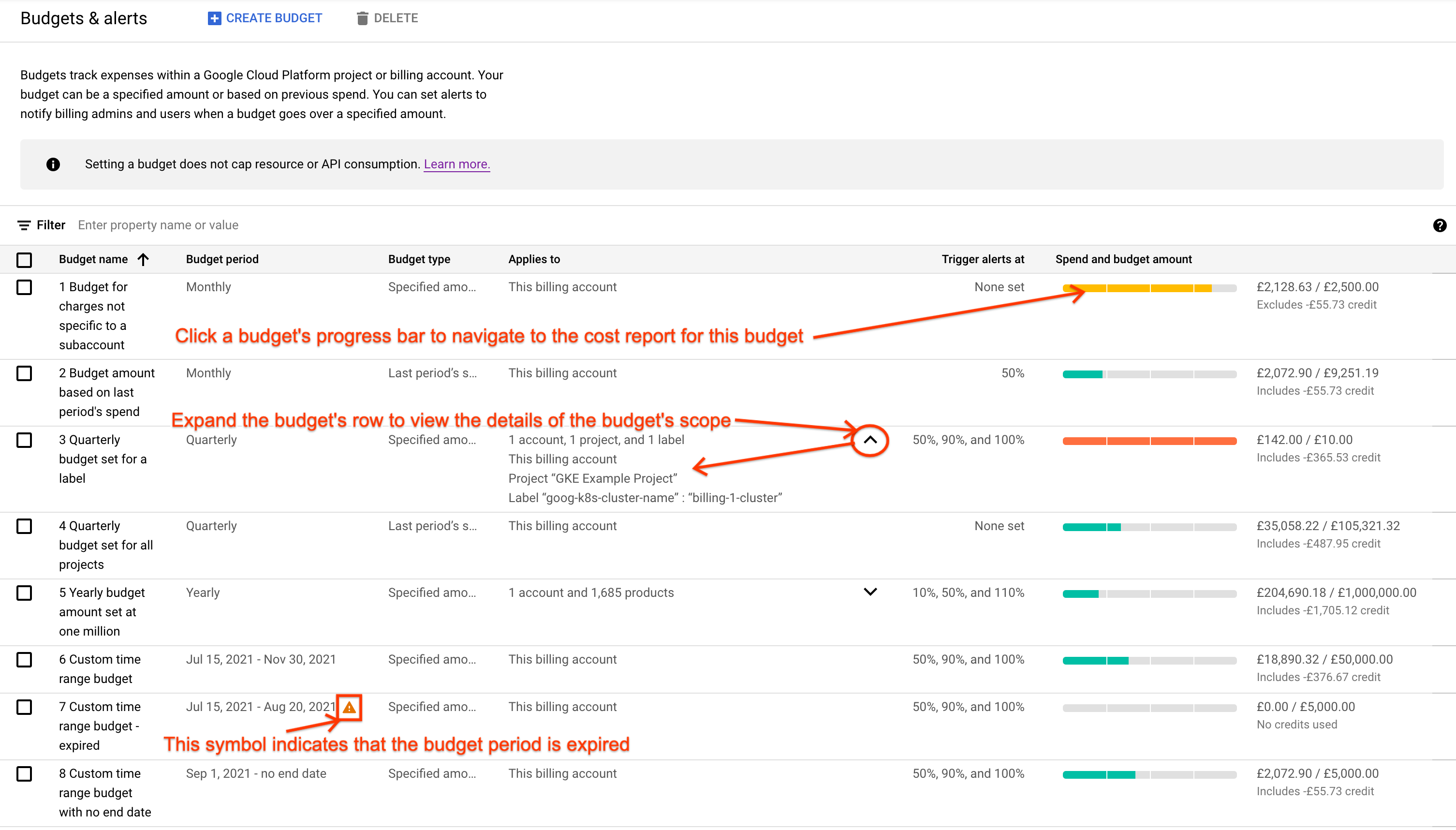
Ejemplo de la página Presupuestos y alertas a la que se puede acceder en la consola de Google Cloud . En cada presupuesto de la lista, se muestra la siguiente información:
- Nombre del presupuesto: el nombre que asignas al presupuesto.
- Periodo de presupuesto: el periodo del presupuesto. Puedes definir el periodo del presupuesto mediante un periodo de calendario recurrente (mensual, trimestral o anual) o un intervalo de fechas personalizado no recurrente (por ejemplo, del 15 de abril al 30 de junio del 2021).
- Tipo de presupuesto: la base del importe del presupuesto, es decir, si el importe del presupuesto es un importe especificado o se basa en el gasto del mes pasado.
- Se aplica a: el ámbito del presupuesto. Un presupuesto se puede aplicar a toda una cuenta de Facturación de Cloud o se puede limitar a subcuentas (en el caso de los distribuidores), proyectos, productos o servicios, una etiqueta y tipos de ahorro concretos. Para ver los detalles del ámbito del presupuesto, haga clic en la flecha para desplegar la fila.
- Activa alertas al: muestra cada porcentaje del importe del presupuesto para el que has creado una regla de umbral de alerta.
Importe de gasto y presupuesto: un indicador visual de cómo se compara el gasto real con el importe objetivo del presupuesto. Puedes hacer clic en la barra de progreso para ir a la página de informes y ver un informe de costes de los costes específicos registrados en el presupuesto. Cuando abres el informe de costes desde un presupuesto, se abre configurado con los ajustes del presupuesto, tal como se describe en la siguiente lista:
- El periodo del informe corresponde a los costes incurridos durante el mes en curso.
- Los filtros del informe se configuran con el ámbito del presupuesto para mostrar un informe de costes de los costes específicos que se monitorizan en el presupuesto.
- En el gráfico del informe, verás una línea horizontal discontinua de color rojo que te ayudará a visualizar el importe objetivo del presupuesto en el informe de costes.
- Cuando vea un informe que muestre una línea de importe del presupuesto, puede ajustar las opciones de agrupar por y la configuración de ahorro del informe, y la línea de importe del presupuesto seguirá visible en el informe. Sin embargo, si ajusta alguno de los otros filtros del informe, como el intervalo de tiempo o los ámbitos del informe (por ejemplo, proyectos, servicios o SKUs), la línea Importe del presupuesto se eliminará del informe. Para restaurar la línea del importe del presupuesto en el informe, ábrelo desde la lista de presupuestos.
Para ver los presupuestos de un solo proyecto que son de solo lectura, en el campo Filtros, empieza a escribir Solo lectura para usuarios del proyecto.
Modificar o eliminar un presupuesto
Permisos necesarios para modificar o eliminar presupuestos
Si gestionas presupuestos configurados para monitorizar los costes de tu cuenta de Facturación de Cloud (que pueden incluir los costes incurridos en todos los proyectos vinculados a la cuenta de facturación), necesitas permisos en la cuenta de Facturación de Cloud.
Si tienes acceso limitado o no tienes acceso a la cuenta de facturación de Cloud, puedes gestionar los presupuestos de los proyectos de los que seas propietario.
Acceso a nivel de cuenta de facturación
Para modificar o eliminar presupuestos de tu cuenta de facturación de Cloud, necesitas un rol que incluya los siguientes permisos en la cuenta de facturación de Cloud:
billing.budgets.getybilling.budgets.listpara ver todos los presupuestos de la cuenta de facturación de Cloud.billing.budgets.updatepara modificar un presupuestobilling.budgets.deletepara eliminar un presupuesto
Para obtener estos permisos con un rol predefinido, pide a tu administrador que te conceda uno de los siguientes roles de Gestión de Identidades y Accesos de Facturación de Cloud en tu cuenta de facturación de Cloud:
- Administrador de cuenta de facturación
- Administrador de costes de la cuenta de facturación
Acceso a nivel de proyecto para gestionar presupuestos
Si tienes acceso limitado o no tienes acceso a una cuenta de facturación de Cloud, es posible que puedas modificar o eliminar un presupuesto que solo incluya los proyectos de tu propiedad, de uno en uno.
Si el presupuesto de tu proyecto lo ha creado un usuario de una cuenta de Facturación de Cloud y se ha marcado como de solo lectura, no podrás modificarlo.
Para gestionar los presupuestos de un proyecto, necesitas un rol que incluya los siguientes permisos en el proyecto:
resourcemanager.projects.getbilling.resourceCosts.get(opcional)*billing.resourcebudgets.readbilling.resourcebudgets.write
Para obtener estos permisos mediante un rol predefinido, pide a tu administrador que te conceda uno de los siguientes roles de gestión de identidades y accesos en tu proyecto:
Para modificar o eliminar un presupuesto, sigue estos pasos:
Sigue el procedimiento que se ajuste a tu nivel de acceso a las cuentas de facturación de Cloud para iniciar sesión en la página Presupuestos y alertas de la sección Facturación de la consola de Google Cloud :
Usuarios con permisos de cuenta de facturación de Cloud Usuarios con permisos de nivel de proyecto únicamente Si tienes permisos de cuenta de Facturación de Cloud, puedes seleccionar una de las cuentas a las que tienes acceso en una lista.
Inicia sesión en la página Presupuestos y alertas de la Google Cloud consola.
Abrir Presupuestos y alertas- En el mensaje que aparecerá, elige la cuenta de facturación de Cloud
cuyos presupuestos quieras consultar.
Se abrirá la página Presupuestos y alertas de la cuenta de facturación seleccionada.
Si solo tienes permisos de proyecto, pero no tienes ningún permiso en la cuenta de facturación de Cloud de tu proyecto, tendrás que seleccionar tu proyecto antes de ir a la sección Facturación.
Inicia sesión en el Google Cloud panel de control de la consola y selecciona un proyecto.
Abrir Google Cloud consola- Selecciona el proyecto del que quieras ver una lista de presupuestos.
- A continuación, ve a Facturación: abre el menú de navegación de la consola Google Cloud y selecciona Facturación.
Si se te pide que elijas la cuenta de facturación que quieres ver y gestionar, haz clic en Ir a la cuenta de facturación vinculada para ver la cuenta de facturación vinculada al proyecto seleccionado.
Se abrirá la página Vista general de facturación de la cuenta de facturación seleccionada.
- En la sección Gestión de costes del menú de navegación Facturación, selecciona Presupuestos y alertas.
En la página Presupuestos y alertas, los presupuestos que puedes ver en la lista están limitados por tu nivel de acceso a la cuenta de facturación seleccionada.
- Si tienes permisos a nivel de cuenta de facturación, puedes ver todos los presupuestos configurados en la cuenta de Facturación de Cloud seleccionada.
- Si solo tienes permisos a nivel de proyecto, puedes ver una lista de los presupuestos configurados para el proyecto que hayas seleccionado antes de acceder a la sección Facturación.
Modificar un presupuesto:
- Para modificar un presupuesto y sus reglas de umbral de alerta, haz clic en el nombre del presupuesto para abrirlo y editarlo. A continuación, modifica los ajustes que quieras cambiar.
Cuando hayas terminado de hacer modificaciones, haz clic en Guardar.
Para obtener más información sobre la configuración del presupuesto, consulta los siguientes artículos:
Eliminar un presupuesto:
- Para eliminar un presupuesto, marca la casilla situada junto al nombre del presupuesto y, a continuación, haz clic en Eliminar.
- Cuando se te pida, confirma esta acción.
Crear y gestionar presupuestos mediante una API
Con la API Budget de Facturación de Cloud, puedes ver, crear y gestionar presupuestos mediante programación a escala. Esto es especialmente útil si vas a crear un gran número de presupuestos en tu organización.
Pruébalo
Si es la primera vez que utilizas Google Cloud, crea una cuenta para evaluar el rendimiento de nuestros productos en situaciones reales. Los nuevos clientes también reciben 300 USD en crédito gratuito para ejecutar, probar y desplegar cargas de trabajo.
Empezar gratis
